1Password review 2025: is deze wachtwoordmanager veilig?
1Password Overzicht 2025
Tijdens een recente datalek werd een van mijn minder gebruikte e-mailaccounts blootgesteld door een zwak wachtwoord. Alhoewel een sterk wachtwoord essentieel is voor je online beveiliging, zijn er niet veel personen die meerdere sterke wachtwoorden kunnen onthouden. 1Password merkte deze moeilijkheid op en wil je helpen om al je wachtwoorden en andere belangrijke informatie te beheren en beveiligd te houden. Om dit uit te testen besloot ik om 1Password uit te proberen om de sterktes en zwaktes te ontdekken.
Na uitgebreide tests ontdekte ik dat 1Password een gebruiksvriendelijke en effectieve wachtwoordmanager is. Het programma helpt je om wachtwoorden van elk apparaat te bewaren, gebruiken en beheren. 1Password geeft je ook de mogelijkheid om belangrijke informatie, zoals creditcardgegevens, sofinummers, notities, databases, bankgegevens en meer te bewaren in een veilige kluis.
Je kunt 1Password volledig risicovrij gebruiken met de gratis proefperiode van 14 dagen. Tijdens deze periode kun je alle functies uittesten, heb je volledig toegang tot de dienst en kun je je inloggegevens efficiënt beheren. Laten we een kijkje nemen.
Probeer 1Password 14 dagen GRATIS uit
Heb je weinig tijd? Hieronder vind je een samenvatting van 1 minuut
- Geavanceerde beveiligingsfuncties – 1Password biedt een AES 256-bit end-to-end-encryptie volgens militaire normen om je gegevens te beschermen tegen hackers. Kom meer te weten over andere beveiligingsmaatregelen.
- Creëer meerdere kluizen – ik vind het fijn hoe 1Password het creëren van kluizen naadloos maakt, waarbij ik verschillende categorieën kan aanmaken om mijn wachtwoorden op te slaan. Bekijk meer functies van 1Password.
- Watchtower-beveiligingswaarschuwingen – 1Password kon me op de hoogte stellen over zwakke en opnieuw gebruikte wachtwoorden en houdt datalekken in de gaten. Kom meer te weten over Watchtower.
- Reismodus – ik was blij dat 1Password het makkelijk maakte om gevoelige informatie te verbergen wanneer ik naar het buitenland ga, wat erg handig is voor journalisten. Ontdek hoe je deze functie moet activeren.
- Werkt op meerdere apparaten – 1Password werkt op Windows, Mac, iOS, Android, Linux en Chrome OS. Bekijk hoe je de apps snel in kunt stellen.
- Behulpzame ondersteuning – ik nam contact op met de klantenondersteuning en mijn vragen werden binnen een paar minuten beantwoord. Ontdek hoe je contact kunt opnemen met de ondersteuning.
- Gratis proefperiode van 14 dagen – 1Password biedt een royale gratis proefperiode van 14 dagen met volledige toegang tot alle functies van de dienst. Bekijk alle beschikbare abonnementen.
Beveiliging
1Password biedt beveiligingsfuncties volgens militaire normen
1Password laat niks aan twijfel over op het gebied van hun beveiligingsmaatregelen. Ze maken gebruik van een industriestandaard 256-bit AES-versleuteling en geavanceerde beveiligingsprotocollen om je wachtwoorden te bewaren en andere belangrijke informatie te beschermen.
Ik was tevreden om te ontdekken dat de informatie die ik bewaar in mijn 1Password-kluis beschermd wordt door een end-to-end-encryptie. Dit betekent dat men niet weet wat je in je kluis bewaart. Alleen jij hebt de sleutel om de opgeslagen informatie te decoderen. Om je gegevens te versleutelen geeft 1Password je de mogelijkheid om een ‘Hoofdwachtwoord’ aan te maken dat alleen jij kent.
Daarnaast zorgt 1Password ervoor dat zelfs wanneer je wachtwoord onderweg is naar de server, deze beschermd wordt met Transport Layer Security (TLS) en Secure Remote Password (SRP), zodat je een extra versleutelingslaag krijgt. Hieronder zullen we alle beveiligingsfuncties bespreken.
256-bit AES-versleuteling
1Password zorgt ervoor dat mijn gegevens beschermd worden met een 256-bit AES-versleuteling, welke vertrouwd wordt door banken en militaire organisaties om gegevens te beveiligen. Ik hoefde me geen zorgen te maken dat hackers of cybercriminelen mijn wachtwoord stelen.
Bescherming met hoofdwachtwoord en geheime sleutel
1Password zorgde ervoor dat ik een dubbele beveiliging van mijn gegevens heb. Ik moest een hoofdwachtwoord aanmaken dat alleen ik weet. De app genereerde ook een geheime sleutel op mijn apparaat tijdens het registreren. Deze geheime sleutel wordt samen met je hoofdwachtwoord gebruikt om je gegevens te versleutelen en decoderen. Wat ik het fijnst vond, is hoe ik automatisch omgeleid werd via verschillende lagen van beveiligingscontroles en authenticatie, zodat mijn gegevens niet in de verkeerde handen terecht konden komen.
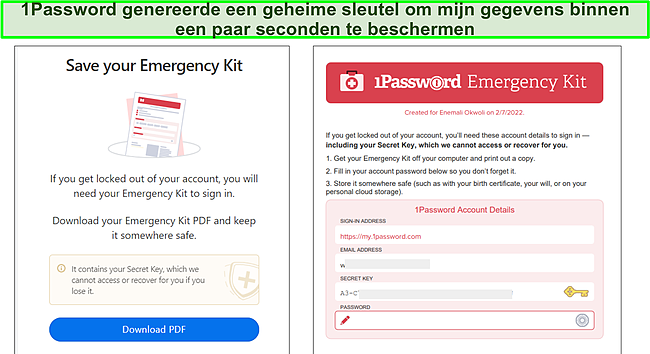
1Password genereerde ook een pdf-document voor noodgevallen met mijn geheime sleutel, terwijl mijn geheime sleutel ook automatisch opgeslagen werd op het apparaat waarmee ik registreerde. Dit zorgt ervoor dat ik een back-up van mijn geheime sleutel offline heb. Een combinatie van mijn hoofdwachtwoord en een geheime sleutel van 34 tekens is vereist om toegang te krijgen tot mijn gegevens. Dus zelfs als iemand een van deze heeft (niet beide), is dit niet voldoende om toegang te krijgen tot mijn kluis.
Brute force-bescherming met PBKDF2
1Password gebruikt een sleutelafleidingsfunctie die je account beschermt tegen brute force-aanvallen. Wanneer je een hoofdwachtwoord aanmaakt gebruikt 1Password een algoritme of cipher om een sleutel te genereren die gebruikt wordt om je gegevens te versleutelen en decoderen. Hackers gebruiken speciale computerhardware en -software voor een vallen en opstaan-methode om je wachtwoorden te raden via wat men een brute force-aanval noemt (vaak ook wel een woordenboekaanval genoemd).
1Password gebruikt PBKDF2 om sleutels te genereren die bestand zijn tegen woordenboekaanvallen. Je accountwachtoord en ‘salt’ gaan door PBKDF2-HMAC-SHA256 met 100.000 herhalingen. Dit betekent dat zelfs hackers met geavanceerde verwerkingskracht (met miljoenen keren raden) je versleutelde gegevens niet snel kunnen decoderen.
Veilige invoer en automatisch uitloggen
1Password beweert dat ze invoervelden beschermen tegen keyloggers, maar ik ontdekte dat dit niet helemaal waar was. Keyloggers zijn computerprogramma’s die elke toetsaanslag op een computer opslaan. Deze programma’s kunnen gebruikt worden om te weten wat je typt, waaronder wanneer je je wachtwoorden intypt.
Op hun website beweert 1Password dat het programma “je gegevens beschermt tegen keyloggers” en dat “1Password beveiligde invoervelden gebruikt om te voorkomen dat andere tools weten wat je typt, inclusief je hoofdwachtwoord”.
Ik testte dit uit door een keylogger op mijn Windows-pc te installeren en te controleren of mijn toetsaanslagen bijgehouden werden. Helaas werd alles wat ik invoerde in de 1Password-app en zelfs mijn hoofdwachtwoord opgeslagen. Ik nam hierover contact op met 1Password en de ondersteuningsmedewerker gaf aan dat dit een miscommunicatie was en dat 1Password al besmette apparaten niet beschermt.
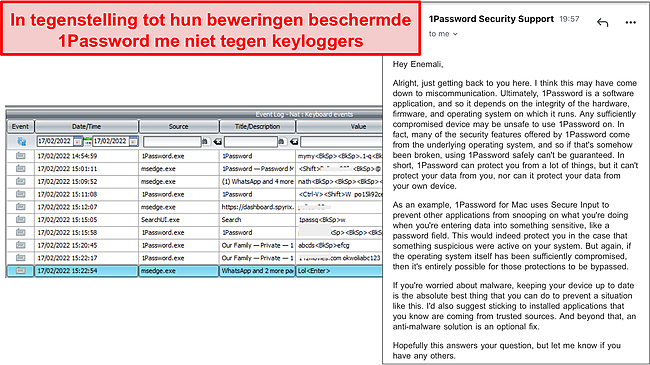
Ik vind deze reactie zorgwekkend, aangezien de website van 1Password duidelijk aangeeft dat gebruikers beschermd worden tegen keyloggers. Door de reactie vroeg ik me af of er nog andere dingen zijn waar 1Password niet eerlijk over is.
Positief is echter dat 1Password ook regelmatig opgeslagen informatie op je klembord verwijdert. Op deze manier zal iemand die toegang krijgt tot je apparaat geen toegang kunnen krijgen tot informatie op je klembord. 1Password beschermt je op een vergelijkbare manier tegen klembordtools die proberen te profiteren van je klembordgegevens. De informatie op je klembord wordt binnen 90 seconden verwijderd.
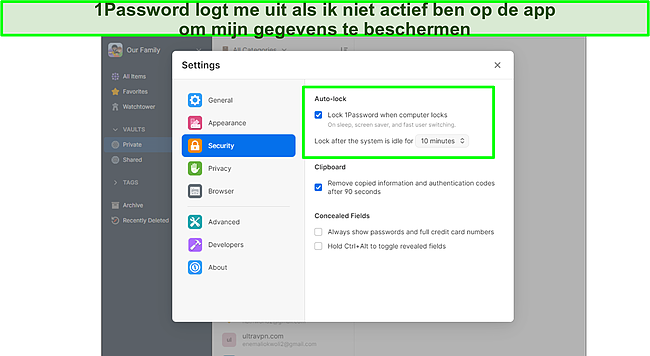
Om ervoor te zorgen dat niemand onbevoegd toegang heeft tot je kluis, zal 1Password je automatisch uitloggen als de app 10 minuten inactief is. Je kunt zelfs de tijd aanpassen wanneer je wilt dat dit automatisch uitloggen plaatsvindt. Dit loopt uiteen van 1 minuut tot 1 uur en ‘nooit’ als je de automatisch uitloggen-functie volledig uitschakelt. Ik stelde het tijdlimiet in op 5 minuten en dit werkte naar behoren. Je kunt ook handig je 1Password-app ontgrendelen met je vingerafdruk op Mac-apparaten met Touch ID en op iPad-, iPhone- en Android-apparaten.
Bescherm gegevens die onderweg zijn met TLS en SRP
1Password beschermt je gegevens terwijl deze van je apparaat naar hun server verplaatst worden met een TLS- en SRP-protocol (Secure Remote Password). Je krijgt met dit een extra beveiligingslaag die je gegevens (en wachtwoord) beschermt tegen onderschepping door hackers tijdens het versturen. Nog iets wat ik indrukwekkend vond aan 1Password, is dat het programma alleen maar werkt met vertrouwde internetbrowsers. Op deze manier worden je gegevens niet overhandigd aan browsers waarmee geknoeid is.
Tweefactorauthenticatie (2FA)
1Password biedt andere essentiële beveiligingsfuncties. Het programma ondersteunt websites met tweefactorauthenticatie (2FA). Je kunt Authy of Microsoft Authenticator gebruiken om in te loggen bij de 1Password-app. 1Password maakt het ook mogelijk om te controleren op websites die 2FA ondersteunen en je authenticatiecodes in 1Password opslaan.
Ik was opgelucht dat 1Password mijn bevestiging nodig had om formulieren in te vullen op websites. Dit is bedoeld om websites te vermijden die onzichtbare formulieren gebruiken om je informatie te stelen. 1Password beschermt je ook tegen phishingwebsites die kloonwebsites bouwen om je gegevens te stelen.
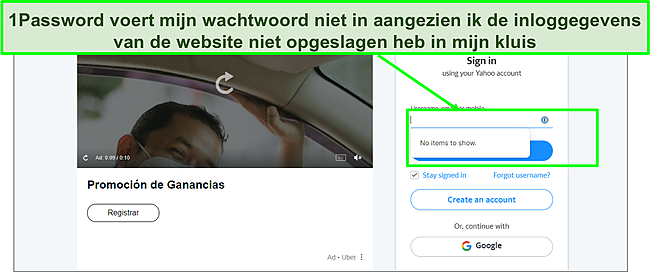
Ik testte dit uit door mijn inloggegevens voor Facebook op te slaan en vervolgens naar de website van Yahoo te gaan en te proberen om het inlogveld automatisch in te vullen. 1Password vulde het inlogveld niet in, aangezien geen inloggegevens die gekoppeld zijn aan Yahoo opgeslagen waren in mijn kluis.
Privacy – gebruikt open source gegevensindelingen
1Password is ontwikkeld met een obsessie voor privacy. Je accountwachtwoord en de gegevens die opgeslagen worden in je kluis zijn privé en hebben een end-to-end-encryptie. 1Password gebruikt twee open source gegevensindelingen, OPVault en hun zelfgemaakte Agile Keychain. Dit zorgt ervoor dat je gegevens veilig gesynchroniseerd zijn met de serverkant en dat iedereen de beveiligingsarchitectuur kan bestuderen. Deze open gegevensindelingen zijn dezelfde soort indeling die gebruikt wordt door iCloud van Apple en Dropbox.
Het bedrijf werkt ook met ‘Privacy’, een externe app waarmee je privacykaarten of virtuele kaarten aan kunt maken die je originele creditcardgegevens verbergen wanneer je online winkelt.
1Password is in recente jaren verschillende keren onderworpen aan onafhankelijke controles. Het programma is gecontroleerd door Cure53, AppSec, Bugcrowd, CloudNative, Nvisium, Onica en Independent Security Evaluators (ISE). 1Password heeft een SOC 2 Type 2-certificatie. Dit betekent dat het programma gegevens veilig beheerd om de interesses en privacy van klanten te beschermen. Ik zou echter graag zien dat 1Password een ISO 270001-certificatie krijgt zoals Keeper voor betere beheerwerkwijzen van hun digitale kluis.
Functies
Meerdere aanpasbare functies
1Password maakt wachtwoordbeheer makkelijk. Naast de solide versleutelings- en beveiligingsprotocollen, heeft 1Password unieke functies die het programma onderscheiden van de concurrentie. Dit omvat gegevensopslag, gegevens delen en gegevensbeveiliging. Een aantal interessante functies die 1Password heeft zijn de aanpasbare kluizen, Watchtower en de reismodus.
Meerdere kluizen
Met 1Password kun je meerdere kluizen aanmaken om je gegevens te bewaren. Een kluis is als een database of een bestandsmap waarin al je gegevens opgeslagen zijn. Ik creëerde en categoriseerde meerdere kluizen in Privé, Werk, Financiën, Gezondheid en andere. 1Password heeft ook een interessante functie op de iOS-app. Ik kon ‘standalone kluizen’ aanmaken, welke niet toegankelijk zijn op andere apparaten.
Je kunt verschillende soorten gegevens opslaan in je kluis. Ik kon verschillende soorten gegevens creëren, bewerken en opslaan, zoals inloggegevens, wachtwoorden, notities, medische dossiers, sofinummers, identiteit, bankrekening en softwarelicenties. Ik kon ook API-inloggegevens aanmaken en mijn paspoortgegevens, databases, e-mails, toegangsgegevens voor servers, privésleutels voor crypto en een kopie van mijn rijbewijs veilig bewaren. Het enige wat je hoeft te doen om een wachtwoord of gevoelige informatie toe te voegen, is op de ‘Nieuw item’-knop rechtsboven in de desktopapp te klikken.
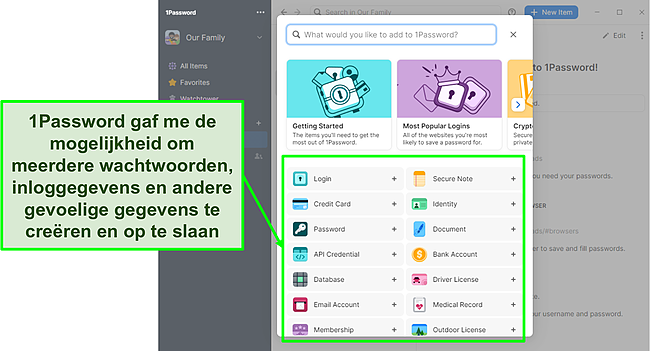
1Password maakt het ook mogelijk om ‘gedeelde’ kluizen te creëren die alleen maar toegankelijk zijn voor specifiek geautoriseerde personen. Ik creëerde een gedeelde kluis voor mijn gezin tijdens mijn tests en gaf 3 leden toegang. Ik was blij dat alle informatie in de kluis versleuteld was met een 256-bit AES-versleuteling.
Watchtower
Watchtower is het beveiligingswaarschuwingssysteem van 1Password. Dit systeem waarschuwt je over zwakke wachtwoorden, opnieuw gebruikte wachtwoorden, wachtwoorden die blootgesteld zijn tijdens een datalek en kwetsbare wachtwoorden. Je wordt er ook door op de hoogte gesteld over vervaldata van creditcards, je rijbewijs, ID-kaarten en paspoort. Deze informatie wordt lokaal op je apparaat gecontroleerd.
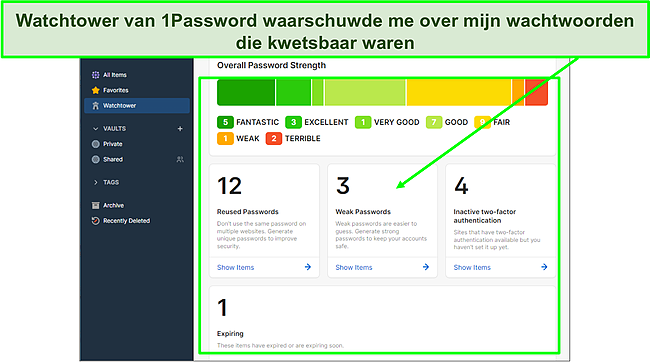
De datalekcontrole van Watchtower wordt continu bijgewerkt om recente datalekken bij te houden. 1Password haalt gegevens van haveibeenpwned, een website die een database bijhoudt van blootgestelde wachtwoorden tijdens datalekken. Alhoewel Watchtower geen van mijn eerder blootgestelde wachtwoorden markeerde, pakte de haveibeenpwned-website deze er wel uit.
Reismodus
De reismodus van 1Password is ontwikkeld om personen gevoelige gegevens te laten verbergen terwijl ze naar het buitenland gaan. Dit is handig voor journalisten, onderzoekers, politieke vluchtelingen en personen die gevoelige gegevens privé willen houden.
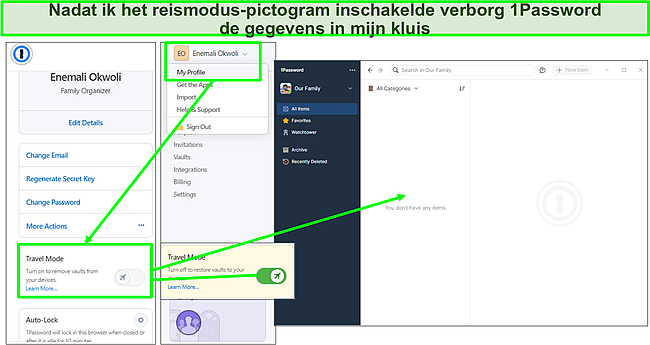
De reismodus verbergt automatisch alle kluizen in je 1Password-account, behalve degene die je markeert als veilig voor reizen. Je kunt de reismodus alleen activeren vanaf je 1Password-internetaccount. Om dit uit te testen logde ik in op mijn account, ging naar mijn profiel en schakelde het reispictogram onder ‘Reismodus’ in.
Met meerdere makkelijk aanpasbare functies die mijn wachtwoorden beschermen, werkt 1Password naadloos voor me. Mijn enige zorg was dat er geen enkele manier voor me was om mijn hoofdwachtwoord te herstellen op mijn persoonlijke account als ik deze vergeet. 1Password verwacht dat je het ‘Noodpakket’-document uitprint dat gegenereerd wordt zodra je een account aanmaakt. Dit document bevat je geheime sleutel, inlogadres, e-mailadres en een vak om je accountwachtwoord met een pen in te vullen.
Als je een Family-, Teams- of Business-account hebt, dan geeft 1Password de accounteigenaar of een beheerder die nog steeds in kan loggen de mogelijkheid om een herstellink voor een wachtwoord te genereren. Deze link wordt naar je e-mail gestuurd, zodat je een nieuw wachtwoord aan kunt maken om weer toegang te krijgen tot je 1Password-account.
Al met al maakt 1Password wachtwoordbeheer naadloos. Het is erg eenvoudig om de apps te gebruiken, wachtwoorden te importeren, inloggegevens veilig te houden en wachtwoorden te delen met andere gebruikers. Mijn favoriete functie van 1Password is de reismodus waarmee je gevoelige gegevens en kluizen kunt verbergen tijdens het reizen.
Gebruikersgemak
Eenvoudige installatie en configuratie
Het was makkelijk om 1Password te installeren en te beginnen met het gebruik. Nadat ik me geregistreerd had voor de gratis proefperiode, creëerde ik mijn hoofdwachtwoord en logde in op mijn 1Password-account. Na het inloggen gaf mijn dashboard een gebruiksvriendelijke interface met de kluis weer en een welkomstbericht dat me hielp om de app naadloos in te stellen. Het nam minder dan 5 minuten in beslag om te registeren, de app te downloaden en te vervolgens te beginnen met het gebruik.
Het nam minder dan een minuut in beslag om mijn gegevens te importeren in mijn 1Password-account. 1Password maakt het alleen mogelijk om CSV-bestanden te importeren. Dus na het exporteren van mijn opgeslagen wachtwoorden op de Chrome-browser, ging ik naar mijn gebruikersaccount op het internetplatform van 1Password en importeerde mijn wachtwoorden. 1Password geeft je ook de mogelijkheid om gegevens te importeren van andere wachtwoordmanagers, zoals Dashline, iCloud Passwords, KeePassX, Thycotic Secret Server, RoboForm en andere 1Password-accounts.
Apparaten
1Password werkt met populaire apparaten en heeft een platformoverkoepelende ondersteuning. Ik testte het programma uit op mijn Windows-pc en Android- en iOS-apparaten. 1Password werkt ook met macOS, ChromeOS, Linux (Ubuntu-, Debian-, Linux Mint-, Fedora-, CentOS-, RHEL-, openSUSE-distributies) en command line. Ook is er een browserextensie voor alle populaire browsers, zoals Chrome, Firefox, Edge, en Safari, welke automatisch verbindt met 1Password X, de internetversie van de software.
Als je onderweg bent en een wachtwoord snel moet opslaan of gebruiken, dan komen de Android- en iOS-apps van 1Password erg van pas. Zodra ik de app op mijn telefoon gedownload had, hoefde ik alleen maar de QR-code in mijn noodpakket te scannen en mijn hoofdwachtwoord in te voeren om aan de slag te gaan. De iOS-app vroeg me om Face ID-inlogtoegang te activeren. De Android-app werkte ook naadloos. Na het inloggen kon ik de functies gebruiken en de informatie in mijn kluis toevoegen en bewerken.
De beide apps zijn gebruiksvriendelijk en intuïtief, met functies die onderverdeeld zijn in 4 menu’s: Favorieten, Categorieën, Tags en Instellingen. Het Categorieën-menu geeft de inloggegevens, wachtwoorden en andere items weer die opgeslagen zijn in je kluis. Via de Instellingen-tabbladen kun je wijzigingen aanbrengen aan de app, nieuwe kluizen aanmaken, beveiligingsopties inschakelen en meer.
1Password op Windows configureren
1. Registreer je voor de gratis proefperiode op de 1Password-website.
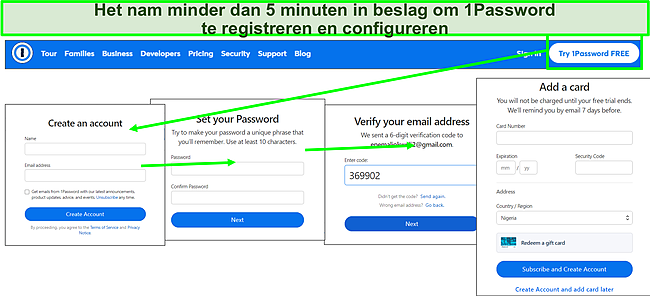
2. Download je noodpakket-bestand om te bewaren.
3. Log in op de 1Password-website met je hoofdwachtwoord.
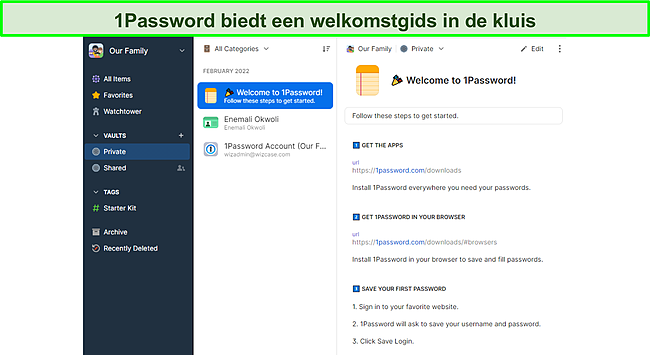
4. Download de app van je dashboard of de voettekst op de hoofdpagina.
5. Installeer de app en open deze.
6. Voer je hoofdwachtwoord in via het inlogveld om toegang te krijgen tot je account.
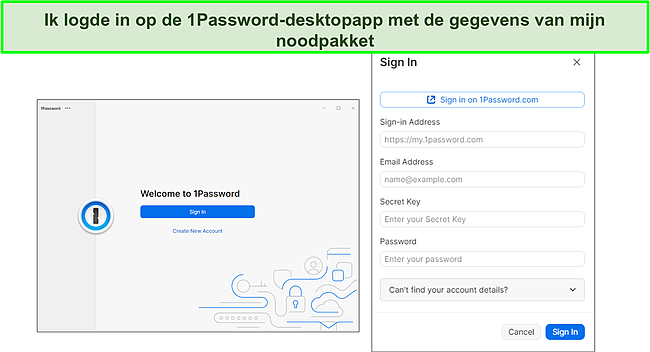
7. Klik op ‘Nieuw item’ om je wachtwoorden en andere gegevens toe te voegen.
Al met al is 1Password een gebruiksvriendelijke app waarmee je je wachtwoorden kunt opslaan, beheren en beveiligen. Ik vond het fijn hoe intuïtief de apps waren en alle functies van de dienst weergeven in een gebruiksvriendelijke interface. Ik ervoer geen crashes van de app of vertragingen tijdens het inloggen op de apps.
Helpdesk
1Password heeft slechts een aantal ondersteuningsopties. Het bedrijf heeft een gedetailleerde kennisbank met verschillende artikelen en veelgestelde vragen. Dit omvat stapsgewijze gidsen voor alle ondersteunde apparaten en andere tips voor probleemoplossing.
Als je rechtstreeks antwoorden wilt van een ondersteuningsmedewerker, dan biedt 1Password snelle e-mailondersteuning. Ik stuurde hier een aantal vragen naartoe en ontving in minder dan 10 minuten een reactie. In het antwoord werden al mijn vragen beantwoord en er werd een manier aanbevolen om het probleem op te lossen als deze plaatsvindt.
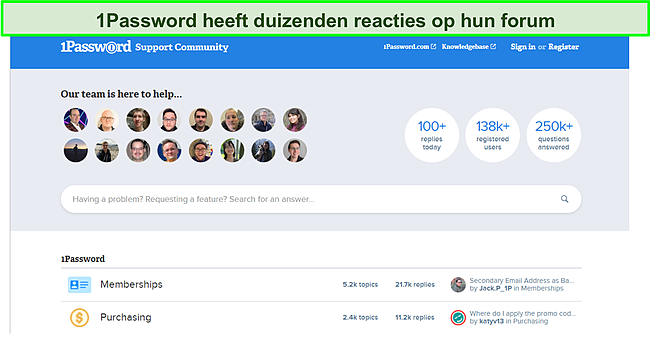
Je kunt je vragen daarnaast ook beantwoord krijgen via het gemeenschapsforum van 1Password. Dit forum heeft meer dan 250K vragen met ongeveer 100+ reacties per dag. Ik plaatste een vraag en iemand reageerde binnen 4 uur. Er is ook een optie om hulp te krijgen via Twitter. Reacties via hier waren ook snel en behulpzaam. Ik verwachtte echter om een live chat en telefonische ondersteuning te zien, maar ik kon deze opties niet vinden.
Prijzen
1Password biedt geweldige waarde voor de dienst. Er zijn 4 abonnementen: Personal, Families, Teams en Business, welke jaarlijks gefactureerd worden. Afgezien van het Business-abonnement bieden alle abonnementen 1 GB opslag. Je kunt voor de dienst betalen met je creditcard/betaalpas of een 1Password-cadeaubon.
Het Personal-abonnement is het goedkoopste. Dit abonnement biedt ondersteuning voor slechts 1 gebruikersaccount, maar werkt met een onbeperkt aantal apparaten. Je kunt meerdere kluizen creëren, een onbeperkt aantal wachtwoorden invoeren, de reismodus gebruiken, tweefactorauthenticatie gebruiken, krijgt 1 GB opslag, wachtwoorden delen, verwijderde wachtwoorden herstellen, 24/7 e-mailondersteuning krijgen en het programma werkt op populaire apparaten.
Het Families-abonnement ondersteunt 5 gebruikers met alle functies van het Personal-abonnement, zodat je extra leden kunt toevoegen. Ook wordt toestemmingscontrole ondersteunt en elk lid kan een ander lid helpen om weer toegang te krijgen tot hun account als ze hun wachtwoord zijn vergeten.
Het Teams-abonnement heeft alle functies van het Personal- en Families-abonnement, samen met Duo-integratie voor een multifactorauthenticatie in het hele bedrijf en 1 GB opslag per gebruiker. Het Business-abonnement heeft alle functies van de eerdergenoemde abonnementen, vip-ondersteuning, 5 GB opslag per gebruiker, 20 gastaccounts, activiteitenlogs, gebruiksverslagen, aangepaste functies en aangepaste groepen.
Gratis proefperiode van 14 dagen
Alhoewel 1Password niet een gratis versie heeft, wordt er een gratis proefperiode van 14 dagen geboden om de dienst te leren kennen. Je moet wel je creditcardgegevens invoeren om te registreren, maar er zal niks in rekening gebracht worden totdat de proef van 14 dagen voorbij is.
Dingen die opgemerkt moeten worden over de tarieven van 1Password:
- Als je in een land woont waar verkoopbelasting toegevoegd wordt, dan wordt die belasting toegevoegd aan het totale tarief aan het einde van proefperiode.
- 1Password biedt alleen jaarlijkse abonnementen.
Al met al heeft 1Password aantrekkelijke abonnementen met een geweldige waarde voor je geld. Ik raad aan om de gratis proefperiode uit te proberen om alle abonnementen te testen en degene te vinden die het beste bij je past.
Al met Al
1Password is een indrukwekkende wachtwoordmanager. Het programma biedt een veilige en gebruiksvriendelijke manier om gevoelige informatie te bewaren. 1Password wordt geleverd met veel interessante functies, zoals meerdere kluizen, end-to-end-encryptie en een Watchtower-functie die je waarschuwt over beveiligingsrisico’s die geassocieerd worden met je wachtwoorden.
Ik testte elke functie van 1Password uit en was tevreden met de dienst. Ik creëerde meerdere kluizen en importeerde honderden gegevens, waaronder inloggegevens, wachtwoorden, notities, medische dossiers, sofinummers, ID-kaarten, bankrekeningen en e-mails. De apps waren gebruiksvriendelijk op al mijn apparaten, ondersteuningsopties waren behulpzaam en ik kon de dienst 14 dagen risicovrij gebruiken. Ik ben meer dan tevreden met 1Password en heb een manier gevonden om al mijn informatie te beschermen.
Probeer 1Password 14 dagen gratis uit
Veelgestelde vragen over 1Password
Is 1Password goed?
Ja. 1Password heeft een aantal van de beste functies in de industrie van wachtwoordmanagers. Ik kon meerdere wachtwoorden opslaan en er onderweg toegang tot krijgen. 1Password biedt een veilige manier om gevoelige gegevens zoals wachtwoorden, e-mails, privésleutels en meer op te slaan, te gebruiken en te delen.
Kan ik 1Password gratis gebruiken?
Ja, 14 dagen. Alhoewel 1Password niet een gratis abonnement heeft, wordt een gratis proefperiode aangeboden om de dienst uit te testen. Je moet je creditcardgegevens invoeren tijdens het registreren en annuleren voor het einde zodat het abonnement niet automatisch in rekening gebracht wordt. Je kunt de gratis proefperiode gebruiken voor een Personal-, Families-, Business- en Teams-account, maar niet voor het Enterprise-account.
Is 1Password echt veilig?
Absoluut. 1Password gebruikt beveiligingsfuncties volgens militaire normen, zoals de 256-bit AES-versleuteling waardoor het programma niet gekraakt kan worden. Ook worden geavanceerde beveiligingsprotocollen aangeboden, waaronder een geheime sleutel die lokaal gegenereerd wordt op je apparaat en die alleen jij weet. Je wordt gewaarschuwd voor kwetsbare wachtwoorden en je kunt gevoelige informatie verbergen wanneer je naar het buitenland gaat.
Is 1Password de prijs waard?
Ja. 1Password is goedkoper dan de prijs van een kopje koffie, terwijl meerdere beveiligingsfuncties geboden worden. Met de mogelijkheid om aanpasbare kluizen aan te maken en duizenden gegevens op te slaan, is 1Password zeker weten de prijs waard voor mij.




